私は 2024 年の生活を営むために Notion を使用しました – 今年無料版を使い始めるための 5 つの方法を紹介します
公開: 2025-01-01Notion はテクノロジの世界に野火のように広がり、生産性向上アプリは世界中でますます多くのワークフローに導入されています。しかし、それは仕事のためだけではありません。2024 年の間、私はその無料版を使用して、結婚式を含む人生のほぼすべての部分を計画し、追跡しました。
Notion は、独自のデータベースなどを作成できる柔軟なクラウドベースの生産性向上アプリです。幅広い機能とビューがあり、あらゆるものを整理するのに最適です。ビジネスに特化したサブスクリプション オプションもありますが、個人プロジェクト向けの無料オプションもあります。
恥ずかしいことに、私はまだ Notion に一銭も使っていません。これまでのところ、Notion の無料版は私のニーズに十分すぎるほど強力であることが証明されています。私は、締め切りや請求書発行などの中小企業の管理にも Notion を使用しています。
そもそもNotionとは何でしょうか? 「生産性向上アプリ」として漠然と説明されることがよくありますが、機能が多すぎるため、分類するのは困難です。最初にアプリを開いたときは、ほぼ何でも書き留めることができる、シンプルなメモアプリまたはドキュメント管理ツールのように感じるかもしれません。ただし、時間と指導があれば、必要なものはすべて実現できます。
熱心な Notion ファンは、プロジェクト管理スイート全体とタスク マネージャーをアプリ内に構築していますが、その生産性のメリットを享受するためにそこまでする必要はありません。
ここでは、Notion が 2024 年に私の生活にどのように大きな恩恵をもたらしたか、また、来年あなたにも同じように役立つ可能性があることを説明します。
1. 目標を設定する
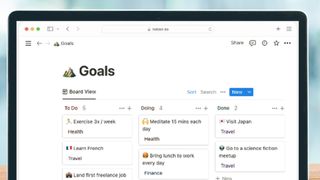
2023 年の初めに、私は座って、達成すべき一連の目標を計画しました。その内容は、結婚式の計画と支払いから、新車の購入などにまで及びました。
このための簡単なタスク リストを作成し、それを「パーソナル ダッシュボード」の Notion ページにドロップしたので、常に最前面に表示されますが、アプリ内でタスク マネージャーを簡単に作成できます。
「/」キーを押すと一連のブロックが表示され、To-Do リストではタスクのリストを作成できます。いつでも手元に置いて、すぐに内容を書き留めることができるのが理想的です。
同様に、ノート ページを作成してフォルダーに分類し、Notion の他の場所からそのページにリンクすることができます。これにより、簡単な落書きから Wiki 全体の構築まで、ほぼ何でも行うことができます。
2. ビューを選択します


これは、新年のテクノロジー プロジェクトと 2025 年の課題に関する一連の特集の一部です。テクノロジーに関する解決策の記事をすべてここで読んでください。
Notion のデータベースを従来のスプレッドシートと区別しているのは、そのビューです。 Notion は、データをカンバン ボード、カレンダー、必要最低限のテーブルなどの使いやすいオプションに切り替えることができます。
例として、私はフリーランスのライターで、プランナーと呼ばれる巨大なスプレッドシートを持っています。そこには顧客情報、私が書いている内容、締め切り、料金などがすべて含まれていますが、ユーザーの観点から見ると、スプレッドシートとしては少し混乱しています。
ただし、数回クリックするだけで、それをカンバン ボード (Trello を思い浮かべてください) に変換し、プロジェクトの計画から完了、請求書発行まで作業を進め、進行に応じて色分けされたラベルを付けることができます。
気の利いたカレンダー ビューに切り替えて、期日やその月に完了した内容を確認したり、税金を整理するときに最も重要な情報のみを表示するプリセットに切り替えたりすることもできます。 。
他のビューには、チャート、タイムライン、さらにはギャラリー オプションが含まれます。
3. スペースを共有する
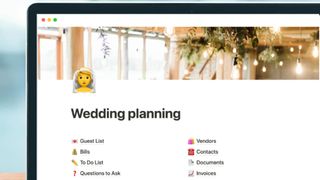
Google ドキュメントなどと同様に、Notion を使用して同僚やチーム メンバーと共同作業できます。
私が作成した結婚式の計画セクションを使用すると、現在の妻と私は、今後の支払いや受信したメールなどを確認できるようになりました。
物事をスムーズに進めるために、セクションに分かれた膨大なチェックリストも設定しました。その気になれば、それを会場やサプライヤーとも共有することもできました。
Notion は、好みに応じてオープンにすることも、制限することもできます。すぐに始めることができる、結婚式の計画テンプレート (上記のようなテンプレート) が多数あります。
4. テンプレートを見つけるか、独自のテンプレートを作成します
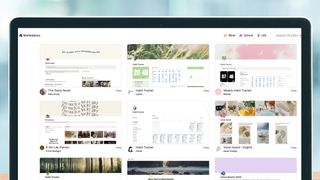
Notion のオープンエンドな性質により、すべてのクリアなスペースを見ると、最初は少し圧倒されるように感じるかもしれませんが、テンプレートを使用すると、世界中のクリエイターからツールを簡単にインポートできます。
これは開始に役立ち、将来的には独自のカスタム テンプレートを共有できるようになります。
Notion は見栄えの良いページを構築する能力に自信を持っているため、アプリ内に構築された Web サイト全体として Web に公開できます。
ただし、始めるには、新年の目標を設定するための Notion の最適なテンプレート、または新年のテンプレートのフィルタリングされたリストを使用するのが良いでしょう。まずはより広範な目標から始めて、次にドリルダウンして月ごとの目標と習慣トラッカーを作成します。
初心者向けに、新年の計画に特化した 1,500 を超える無料のテンプレートがあります。
5. カレンダーを統合する
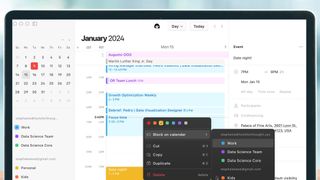
Notion は今年、独自のカレンダー アプリをリリースしました。つまり、Mac のメニュー バーをクリックするだけで、その日の通話をすべて確認できることになります。
スケジュールとタイムゾーンが組み込まれており、見た目も優れています。最も良い点は、メインの Notion アプリと連携していることです。つまり、この 2 つの間で情報をドラッグ アンド ドロップしたり、スタート ページにカレンダーを統合して、特定の日に予約されたすべての情報を確認したりできることです。
チームは近い将来、電子メール クライアントも導入する予定です。しかし今のところ、これらの既存のツールはすべて、2025 年に向けて高度に組織化されたチラシを作成するには十分以上です。
